Turinys
VLOOKUP funkcija paprastai naudojamas ieškant arba surandant bet kokius elementus diapazone arba lentelėje Excel programoje. Galime rasti bet kokius elementus su daliniais atitikimais naudodami VLOOKUP Yra keletas būdų, kaip atlikti tokio tipo operaciją. Šiame straipsnyje parodysiu 4 tinkamus būdus, kaip rasti bet ką su VLOOKUP dalinio atitikimo funkciją "Excel" programoje.
Atsisiųsti praktikos sąsiuvinį
Praktikos sąsiuvinį galite nemokamai atsisiųsti iš čia!
VLOOKUP dalinėms atitikmenims.xlsx4 tinkami būdai naudoti VLOOKUP daliniam atitikimui
1. VLOOKUP su laukiniu ženklu, kad gautumėte dalinį / tikslų atitikmenį iš vieno stulpelio
Tarkime, turime pardavimų informacijos duomenų rinkinį, kuriame Pavadinimas , ID , Prisijungimo data , ir Pardavimai .
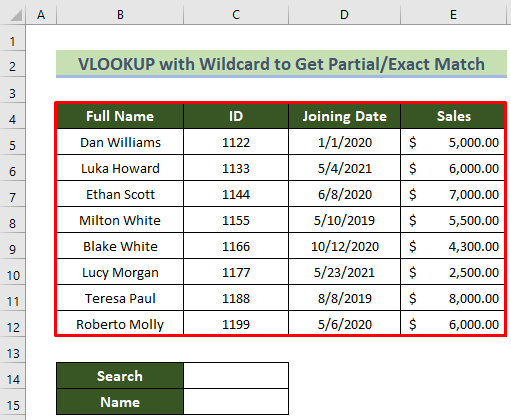
Dabar norime ieškoti vardų iš šio duomenų rinkinio su dalinėmis įvestimis. Galite naudoti VLOOKUP funkcija šiuo atžvilgiu naudokite pakaitinius simbolius. Atlikite toliau nurodytus veiksmus, kad tai padarytumėte.
📌 Žingsniai:
- Pirmiausia ląstelėje įveskite šią formulę C15 ir paspauskite Įveskite raktas.
=VLOOKUP("*"&C14&"*",B5:E12,1,FALSE) 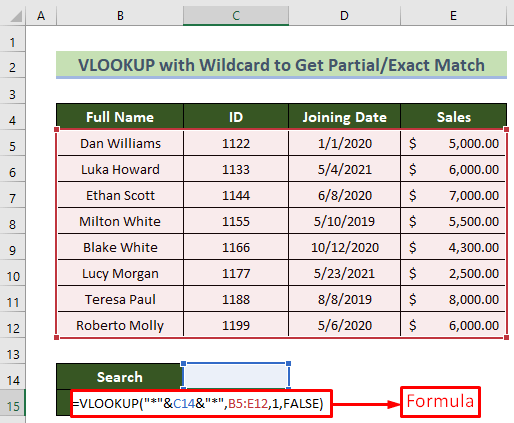
🔎 Formulės suskirstymas:
- Pirmasis argumentas "*"&C14& "*" yra paieškos reikšmė. Šiuo atveju paieškos reikšmei patikrinti naudojame pakaitinius simbolius.
- B5:E12 tai diapazonas, kuriame ieškosime vertės.
- 1 naudojamas, nes norime išgauti duomenis iš pirmojo stulpelio.
- FALSE naudojamas tiksliajai atitikčiai apibrėžti.
- Šiuo metu įveskite bet kokį raktažodį į ląstelė C14 ir paspauskite Įveskite raktas.
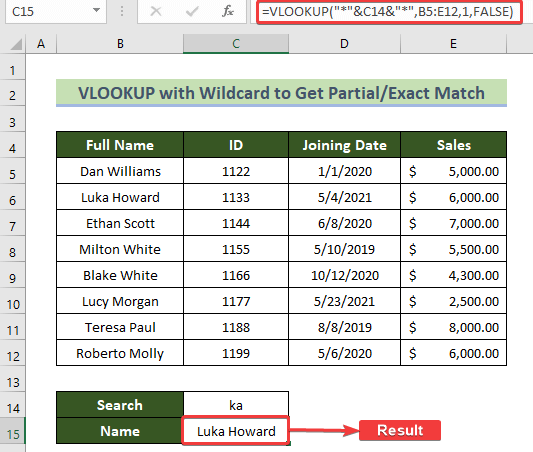
Taigi, dalinį atitikmenį galėsite rasti bet kokiam simbolių skaičiui ir bet kurioje teksto dalyje iš paieškos intervalo, naudodami VLOOKUP funkcija su pakaitiniais simboliais.
Skaityti daugiau: VLOOKUP su "Excel" laukiniu ženklu (3 metodai)
2. Dalinių sutampančių duomenų gavimas iš diapazono
Pirmoje dalyje išskyrėme tik vieną reikšmę, t. y. Vardas. Dabar čia išgausime Pavadinimas ir Duomenų sujungimas iš ieškomo raktinio žodžio su daliniu atitikimu. Atlikite toliau nurodytus veiksmus.
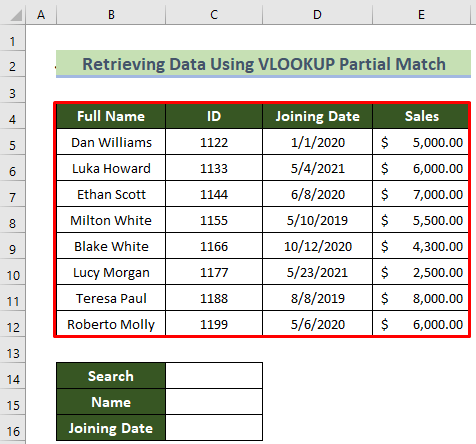
📌 Žingsniai:
- Pirmiausia spustelėkite langelis C16 ir įterpkite šią formulę.
=VLOOKUP("*"&C14&"*",B5:E12,3,FALSE) Ši formulė panaši į ankstesnę. Pagrindinis skirtumas yra tas, kad jungimo datą norime išgauti iš 3 stulpelio, todėl kaip stulpelio indeksas nurodomas 3.
- Paskui paspauskite Įveskite raktas.
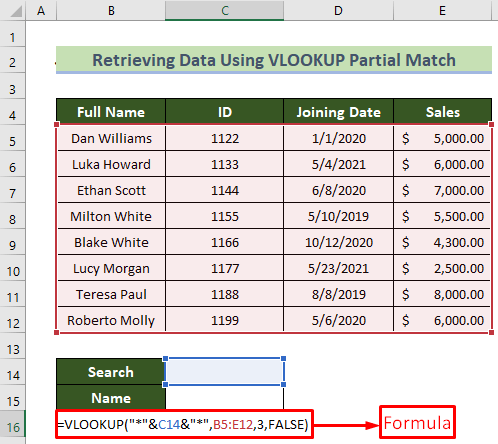
- Po to į paieškos laukelį įveskite bet kokį raktažodį ląstelė C14 ir paspauskite Įveskite.
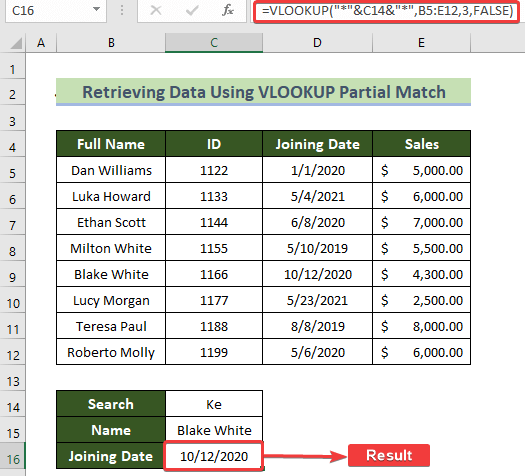
Taigi galėsite gauti kelių stulpelių duomenis naudodami VLOOKUP funkcija pagal dalinį atitikimą.
Skaityti daugiau: VLOOKUP ir visų atitikmenų grąžinimas programoje "Excel" (7 būdai)
3. Gaukite dalinį skaitinių duomenų atitikmenį naudodami VLOOKUP
Iki šiol iš pateikto duomenų rinkinio išskyrėme tik vardą ir prisijungimo datą. Dabar šiame skyriuje išsiaiškinsime suderintų vardų pardavimus. Šiam tikslui pasiekti atlikite toliau nurodytus veiksmus.
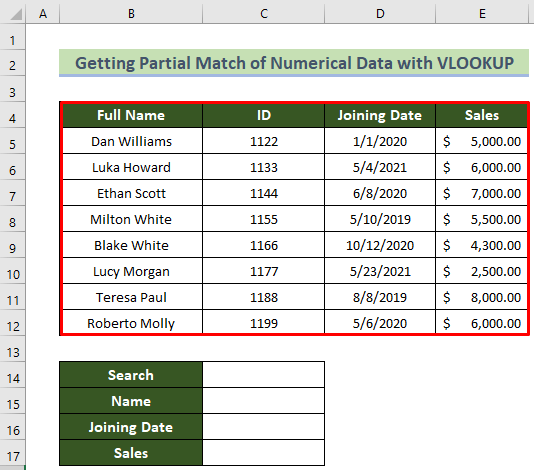
📌 Žingsniai:
- Pačioje pradžioje spustelėkite langelis C17 ir įterpkite šią formulę.
=VLOOKUP("*"&C14&"*",B5:E12,4,FALSE) - Po to paspauskite Įveskite raktas.
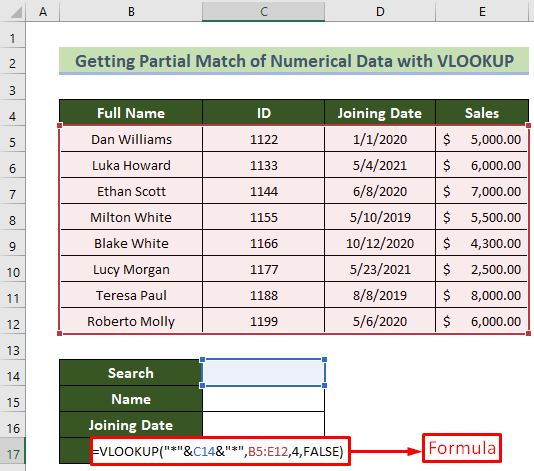
🔎 Formulės suskirstymas:
- Ši formulė yra tokia pati kaip ir ankstesnė. Pagrindinis skirtumas yra tas, kad norime iš 3-iojo stulpelio ištraukti atlyginimą, todėl 4 nurodomas stulpelio indeksas.
- Šiuo metu į paieškos laukelį įveskite bet kokį raktinį žodį ląstelė C14 ir paspauskite Įveskite raktas.
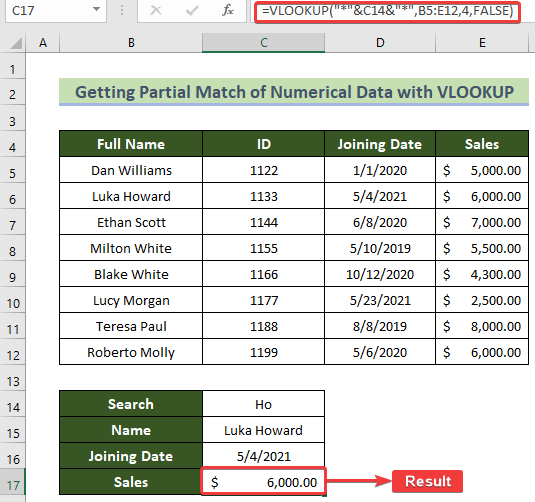
Todėl galėsite ieškoti kelių reikšmių su daliniais atitikmenimis, įskaitant skaitines reikšmes.
Skaityti daugiau: VLOOKUP dalinis kelių verčių atitikimas (3 būdai)
Panašūs skaitiniai
- VLOOKUP neveikia (8 priežastys ir sprendimai)
- "Excel" LOOKUP vs VLOOKUP: 3 pavyzdžiai
- Kaip "Excel" programoje atlikti VLOOKUP su "Wildcard" (2 metodai)
- "Excel" VLOOKUP kelioms vertėms vertikaliai grąžinti
- VBA VLOOKUP naudojimas siekiant rasti vertes iš kito "Excel" darbalapio
4. Duomenų paieška naudojant VLOOKUP daliniam atitikimui ir sąlygoms nustatyti
Dabar pažiūrėkime, kaip galime ieškoti bet kokios informacijos su VLOOKUP daliniams atitikmenims ir sąlygai. Panašiai naudosime tą patį duomenų rinkinį. Mūsų užduotis - patikrinti, ar įvestas raktažodį atitinkantis pavadinimas turi didžiausius pardavimus, ar ne. Šiuo atžvilgiu galite naudoti MAX funkcija kad gautumėte didžiausius pardavimus. Jei suderintas raktažodžio pavadinimas turi didžiausius pardavimus, bus išspausdinta taip, priešingu atveju - ne. Atlikite toliau nurodytus veiksmus, kad tai padarytumėte.
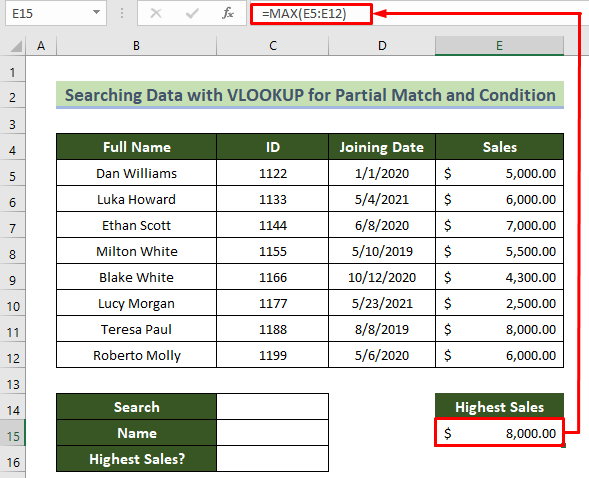
- Iš pradžių ląstelėje įveskite šią formulę C16 ir paspauskite Įveskite raktas.
=IF(VLOOKUP(C15,B5:E12,4)>=E15,"Yes","No") 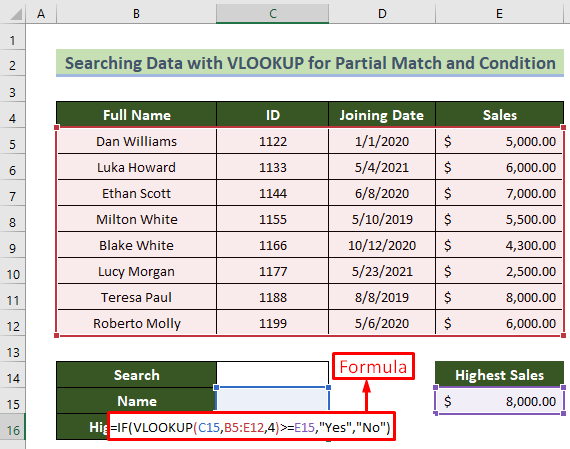
🔎 Formulės suskirstymas:
- VLOOKUP(C15, B5:E12,4)>=E15, tai yra loginė sąlyga IF Čia tikriname, ar įvestas vardas turi didžiausią pardavimų skaičių, ar ne.
- Jei įvesto vardo atlyginimas sutampa su mūsų jau nustatytu didžiausiu atlyginimu, bus grąžinama " Taip ", priešingu atveju " Ne ".
- Norėdami sužinoti daugiau apie IF funkciją, galite patikrinti šią nuoroda .
- Po to į paieškos laukelį įveskite bet kokį raktinį žodį ląstelė C14 ir paspauskite Įveskite raktas.
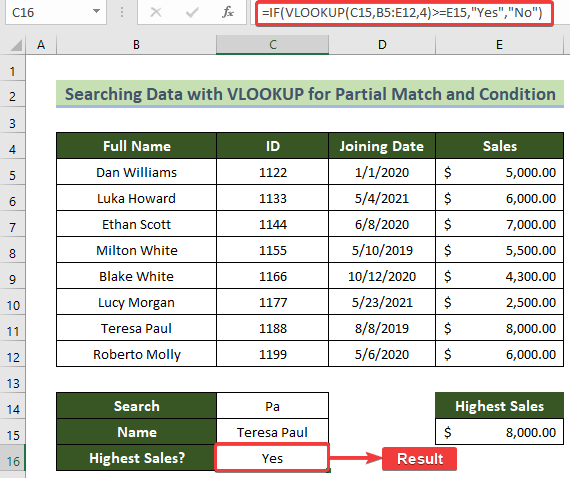
Todėl sąlyginį atsakymą rasite langelis C16 iš dalies atitinka VLOOKUP funkcija .
Skaityti daugiau: Kaip grąžinti didžiausią vertę naudojant VLOOKUP programoje "Excel
"Excel" VLOOKUP neveikia dalinio atitikimo atveju: kokios priežastys?
Svetainė VLOOKUP funkcija su daliniu atitikimu kartais yra sudėtinga užduotis. Todėl kartais galite rasti klaidų arba negauti norimo rezultato dėl kelių priežasčių. Pagrindinės priežastys, dėl kurių VLOOKUP dalinis atitikimas neveikia, pateikiami šie duomenys.
- Jei laukinės kortelės simbolis yra netinkamoje vietoje.
- Jei stulpelio numeris yra netinkamas viduje VLOOKUP funkcija.
- Jei paieškos reikšmė neegzistuoja šaltinio duomenų paieškos srityje, gausite #N/A klaidų.
- Jei paieškos reikšmės arba šaltinio diapazono reikšmėse yra papildomų tarpų arba nereikalingų simbolių.
- Jei vienai paieškos vertei yra keli atitikmenys, rezultatuose bus rodoma pirmoji paieškos vertė.
INDEX-MATCH: VLOOKUP alternatyva daliniam atitikimui "Excel" programoje
Be to, yra alternatyvi galimybė VLOOKUP funkcija "Excel" programoje, kuri yra INDEX funkcija Galime lengvai rasti bet ką, įvesdami dalinius atitikmenis, naudodami formulės derinį INDEKSAS ir MATCH funkcijos.
Šiuo metu visą pavadinimą sužinosime ieškodami raktažodžių su INDEKSAS ir MATCH funkcijos. Atlikite toliau nurodytus veiksmus, kad pasiektumėte šį tikslą.
📌 Žingsniai:
- Pirmiausia įveskite šią formulę langelis C15 ir paspauskite Įveskite raktas.
=INDEX($B$5:$B$12,MATCH("*"&C14&"*",$B$5:$B$12,0)) 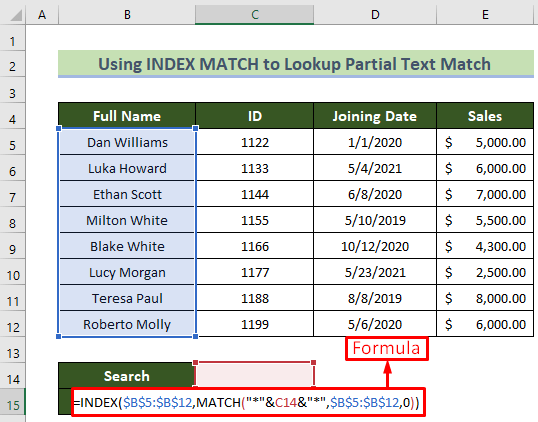
🔎 Formulės suskirstymas:
- Pirmiausia pažiūrėkime į vidinę funkciją, kuri yra MATCH . Pirmajame argumente "*"&C14& "*" tai atitinka duomenis su mūsų daliniu tekstu stulpelyje "Modelis". $B$5:$B$12 tai yra Modelio stulpelio diapazonas. 0 naudojamas tiksliajai atitikčiai apibrėžti.
- Vėliau INDEKSAS funkcija, $B$5:$B$12 yra diapazonas, kuriame rasime indeksą. MATCH duomenys bus laikomi eilutės numeriu.
- Po to į paieškos laukelį įveskite bet kokį raktinį žodį ląstelė C14 ir paspauskite Įveskite raktas.
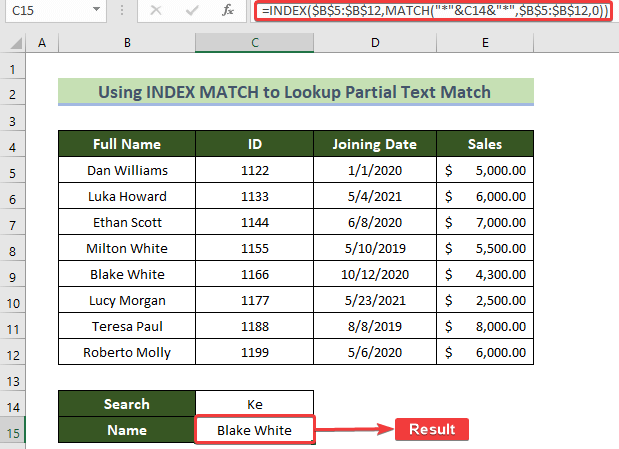
Taigi, norimą rezultatą pasieksite langelis C15 naudojant INDEX-MATCH derinys.
Skaityti daugiau: Kaip "Excel" programoje VLOOKUP atlikti dalinį tekstą (su alternatyvomis)
Išvada
Taigi šiame straipsnyje parodžiau 4 tinkamus būdus, kaip naudoti VLOOKUP funkcija daliniam atitikimui "Excel" programoje. Taip pat galite atsisiųsti mūsų nemokamą pratybų sąsiuvinį, kad galėtumėte pasipraktikuoti. Tikiuosi, kad šis straipsnis jums bus naudingas ir informatyvus. Jei turite papildomų klausimų ar rekomendacijų, nedvejodami komentuokite čia.
Ir apsilankykite ExcelWIKI sužinoti daugiau dalykų apie "Excel"! Geros dienos! Ačiū!

